Tu sei qui
LAB_6 ES_4 Vegetation Analysis - Ivan Mellini - Eucalyptus camaldulensis
L'albero da me scelto per questa esercitazione è l'Eucalyptus camaldulensis, chiamato anche eucalipto rosso è un albero della famiglia myrtaceae originario dell'australia che al giorno d'oggi si può trovare in molte zone del mondo dal clima temperato.
Caratteristiche
L'eucalipto rosso raggiunge l'altezza di 20 m ma può arrivare fino a 45 m e oltre.

Vengono sostanzialmente impiegati come linee frangivento , quale valida protezione contro il forte vento e le trombe d'aria, sia per mantenere il più possibile "in asciutto" i canali di scolo delle acque ed evitare i ristagni d'acqua. Gli alberi di eucalipto infatti necessitano di un fabbisogno d'acqua piuttosto elevato. Ad oggi, nell'Agro Pontino, l'eucalipto è considerato una specie spontaneizzata.
L'albero di eucalipto da me scelto è posto nelle vicinanze della mia abitazione.
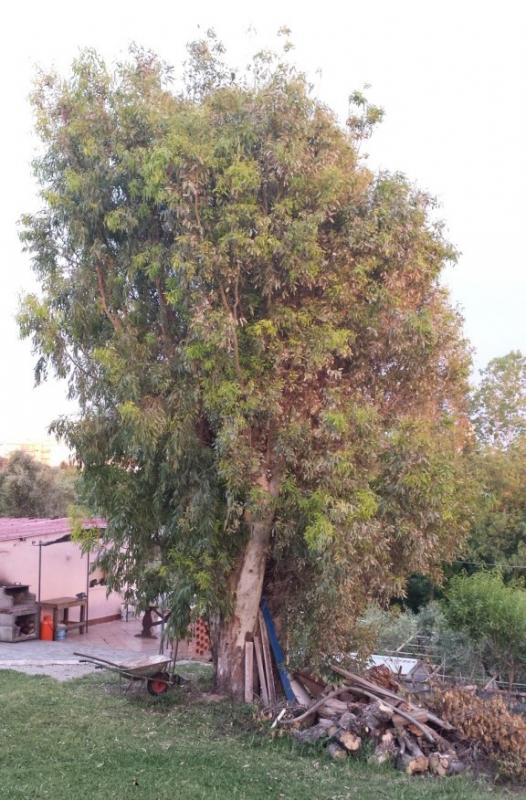
Procedimento
Per la realizzazione di un “albero parametrico”, di cui poter variare cioè i parametri dimensionali(es.altezza) e tipologici(es.caducità delle foglie), si deve quindi utilizzare la modellazione per MASS FAMILY.
Per aprire il nuovo file vengono utilizzati i comandi NEW > FAMILY > CONCEPTUAL MASS > MASS.


Per una maggiore semplicità di modellazione cominciamo a creare tanti livelli quanti ce ne occorrono per definire le varie altezze di riferimento dell'albero. Successivamente andiamo su MODEL > LEVEL rinominando i livelli creati dal menù PROPERTIES.
Per cominciare su LEVEL 0 (rinominato in: "base tronco”) ho creato una circonferenza.


Poi ho estruso la circonferenza, fino ad ottenere l'altezza del tronco. Come è possibile vedere in questa immagine, ho creato altri livelli, che si riferiscono alle diverse larghezze della chioma, per cercare di riprodurre in maniera più dettagliata la volumetria.

Per ottenere la chioma, sono state fatte le circonferenze (corrispondenti all'ingombro massimo della chioma stessa in quella specifica porzione) al livello "base del tronco" e poi tramite il comando ALLIGN, sono state allineate ai livelli corrispondenti.

Per realizzare il volume della chioma, vengono prima selezionate le circonferenze (tramite il pulsante CTRL è possibile selezionare più elementi alla volta) ed in seguito viene utilizzato il comando CREATE FORM, il quale le unifica, ottenendo così una superficie continua.

Infine dopo aver regolato le varie grandezze, ho inserito le quote: dell'altezza della chioma, del tronco e quella complessiva dell'albero.

| Allegato | Dimensione |
|---|---|
| 364 KB |

Commenti
non male...
..mancano informazioni per chi volesse usare l'albero, tipo: a che climi è adatto, quanto va innaffiato so ad esempio: caducifoglia? Crescita?